Q&Aナンバー【6207-9901】更新日:2009年2月18日
このページをブックマークする(ログイン中のみ利用可)
[Excel 2007] アンインストールする方法を教えてください。
| 対象機種 | すべて |
|---|---|
| 対象OS |
|
 質問
質問
Microsoft Office Personal 2007を使用しています。
Excel 2007のみをアンインストールする方法を教えてください。
Excel 2007のみをアンインストールする方法を教えてください。
 回答
回答
Office 2007をご使用で、Excel 2007のみをアンインストールしたい場合は「インストールオプション」で設定の変更を行います。
Excel 2007だけをアンインストールする方法は、次のとおりです。

Excel 2007を含め、Office 2007をアンインストールしたい場合は、次のQ&Aをご覧ください。
 [Office 2007] Microsoft Office Personal 2007のアンインストール方法を教えてください。(新しいウィンドウで表示)
[Office 2007] Microsoft Office Personal 2007のアンインストール方法を教えてください。(新しいウィンドウで表示)

Excel 2007だけをアンインストールする方法は、次のとおりです。

Excel 2007を含め、Office 2007をアンインストールしたい場合は、次のQ&Aをご覧ください。
 [Office 2007] Microsoft Office Personal 2007のアンインストール方法を教えてください。(新しいウィンドウで表示)
[Office 2007] Microsoft Office Personal 2007のアンインストール方法を教えてください。(新しいウィンドウで表示)
- 「スタート」ボタン→「コントロールパネル」の順にクリックします。
- 「コントロールパネル」が表示されます。
「プログラムのアンインストール」をクリックします。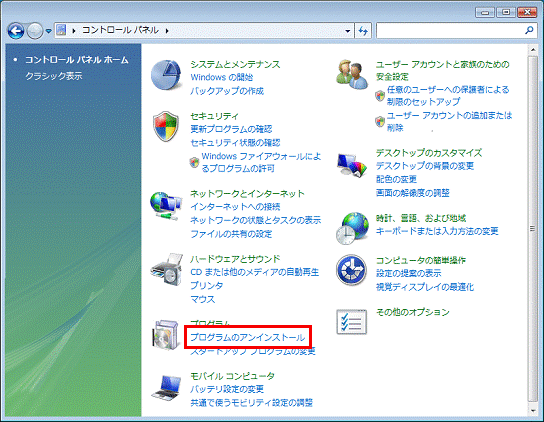

「プログラムのアンインストール」が表示されていない場合は、「プログラムと機能」をクリックして、次の手順へ進みます。
- 「プログラムのアンインストールまたは変更」が表示されます。
「Microsoft Office Personal 2007」を右クリックし、表示されるメニューから「変更」をクリックします。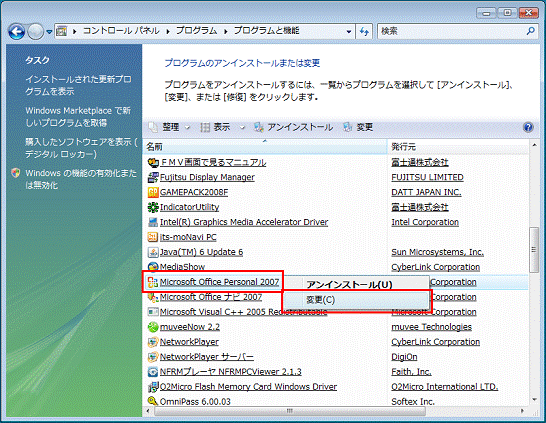
- 「Microsoft Office Personal 2007のインストールを変更してください。」と表示されます。
「機能の追加/削除」をクリックします。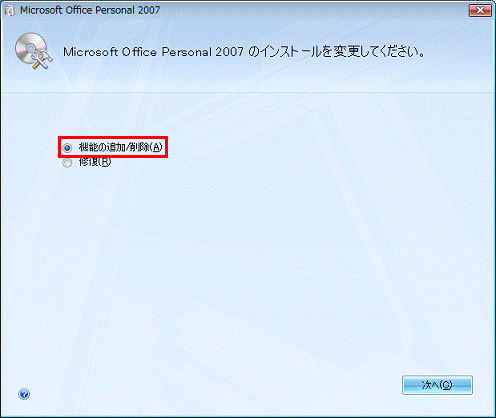
- 「機能の追加/削除」が選択された状態になります。
「次へ」ボタンをクリックします。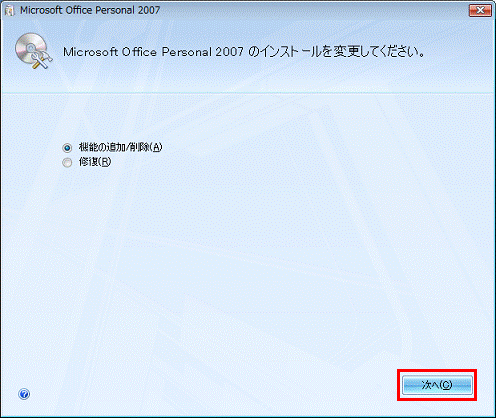
- 「インストールオプション」が表示されます。
「Microsoft Office Excel」の左にある「 」ボタンをクリックし、表示されるメニューから「インストールしない」をクリックします。
」ボタンをクリックし、表示されるメニューから「インストールしない」をクリックします。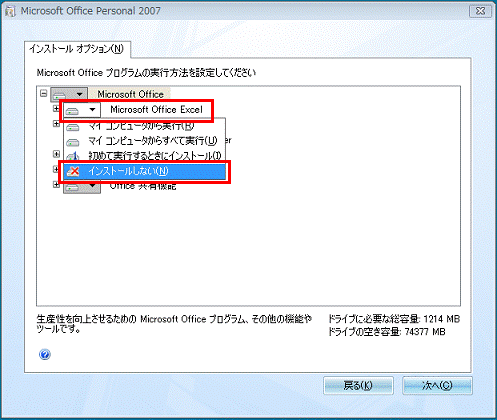
- 「Microsoft Office Excel」の左に「×」マークが表示されます。
「次へ」ボタンをクリックします。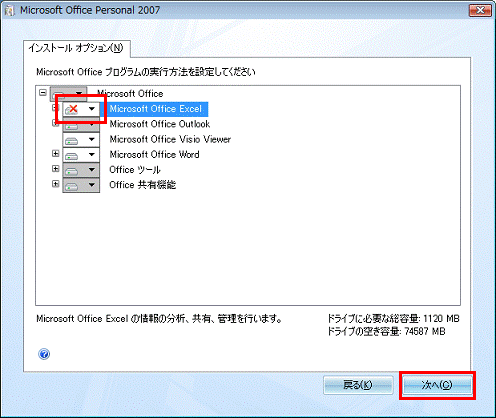
- 「構成の進行状況」が表示されます。
完了するまで、しばらく待ちます。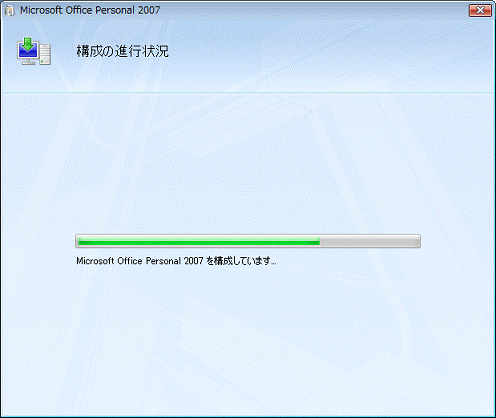
- 「Microsoft Office Personal 2007の構成が正常に完了しました。」と表示されます。
「閉じる」ボタンをクリックして、画面を閉じます。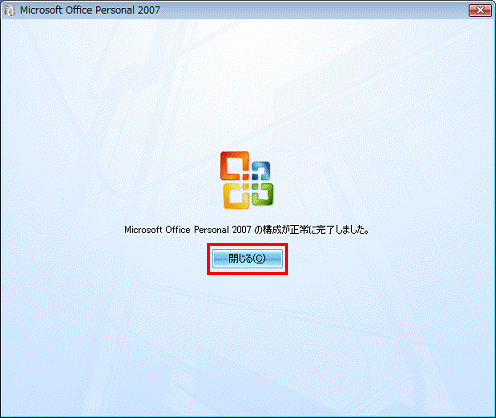
- 「プログラムのアンインストールまたは変更」に戻ります。
「×」ボタンをクリックし、「プログラムのアンインストールまたは変更」を閉じます。



